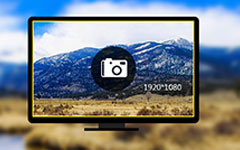4 Best Snipping Tools for Mac
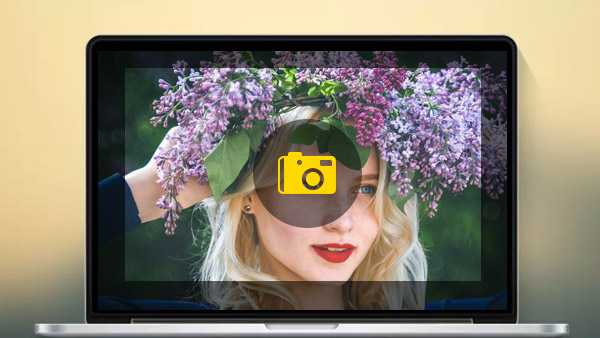
ما الذي يجب فعله للحصول على لقطة شاشة لجهاز Mac الخاص بك؟ إذا كنت من مستخدمي Windows ، فستكون راضيًا عن أدوات Snipping. وهي أداة قوية بأربعة أوضاع مختلفة ، القصاصة حرة الشكل ، القصاصة المستطيلة ، قصاصة النوافذ ، والقصاصة الكاملة الشاشة. لكن البرنامج متاح فقط لنظام التشغيل Windows الآن. ستوضح المقالة أفضل أدوات قص 5 البديلة لنظام التشغيل Mac. إذا كان لديك برنامج مرغوب ، فيمكنك مشاركة الميزات في التعليقات.
1. إختطاف
Grab هي أداة القص الافتراضية لـ Mac من Apple ، والتي توفر حلاً افتراضيًا للحصول على لقطة شاشة باستخدام مفاتيح الاختصار. يجب أن تكون الطريقة الأكثر استخدامًا كبديل. فقط تعلم المزيد من التفاصيل حول طريقة لقص القص المطلوب مع مفاتيح الاختصار.

- 1. Shift + Command + 3 لالتقاط الشاشة بأكملها ، بشكل افتراضي ، يكون الحل لكامل الشاشة هو 1280 × 800.
- 2. Shift + Command + 4 لالتقاط مستطيل مخصص ، يمكنك النقر والسحب فوق منطقة الشاشة إلى الجزء المطلوب.
- 3. Shift + Command + 4 مع الفضاء، والتي تمكنك من التقاط نافذة محددة. يمكنك تحريك مؤشر الماوس فوق النوافذ المطلوبة للحصول على الجزء.
- 4. خروج لإلغاء عملية القص.
سيتم حفظ كل لقطة الشاشة على سطح المكتب تلقائيًا بتنسيق PNG. بالطبع ، يمكنك أيضًا استخدام أداة القصاصة على Mac لحفظ لقطة الشاشة بتنسيق آخر ، مثل JPG أو TIFF أو PDF أو PNG أو BMP أو PICT. في ما يلي سطر الأوامر الذي يجب إدخاله عندما تريد تغيير تنسيق الملف.
الافتراضيات اكتب com.apple.screencapture type image_format
killall SystemUIServer
2. قصاصة
قصاصة هو برنامج آخر قادر على التقاط الإطار النشط أو المناطق المخصصة. ما هو أكثر من ذلك ، يمكن تحديد النوافذ تلقائيا. كواحدة من أدوات قص Mac المجانية الأكثر شعبية ، هناك العديد من الميزات الممتازة التي يمكنك الاستمتاع بها ، خاصة عندما تحتاج إلى وضع عدد كبير من الملفات على Word.
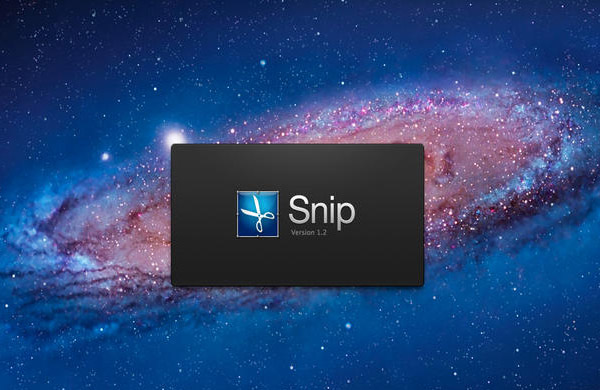
- 1. أضف التسميات والرسائل النصية ومحتويات الكتابة اليدوية التي تختارها واحفظها على جهازك أو الحافظة.
- 2. يمكن أن تقوم Snip بتحديد النوافذ المفتوحة تلقائيًا ، ويمكنك أيضًا تخصيص المنطقة يدويًا وفقًا لمتطلباتك.
- 3. هناك بعض العلامات الخاصة ، مثل المستطيل والقطع الناقص والسهم والنص وحتى الرسم باستخدام فرش الكتابة اليدوية.
- 4. تدعم أداة قص Mac مكانًا مخصصًا وحجمًا ولونًا.
- 1. تعمل علامات التعليقات التوضيحية القوية على استعادة العنصر المرئي إلى الاتصال عن بُعد تمامًا كما هو الحال بجوار شخص ما.
- 2. توفر أداة القص لجهاز Mac أيضًا طريقة مجانية لحفظ العمل أو إرفاقه بالبريد الإلكتروني في الوقت الملائم.
- 3. لديها وظائف أكثر من أدوات القص ويندوز ، والأهم من ذلك ، فإنه يجعل كل شيء مثير للاهتمام ومضحك.
- 4. وهناك ميزات مشاركة وتحرير أخرى تجعل لقطة الشاشة كما هي متطلباتك.
3. Skitch
Skitch هي أداة قصاصة مفضلة أخرى لـ Mac ، تم تطويرها بواسطة EverNote. انها قادرة على اتخاذ لقطة شاشة متعددة والتعليق عليها دون مشكلة. يتضمن Skitch أداة واجهة مستخدم مثيرة للاهتمام تساعدك على جعل لقطة الشاشة بسيطة ومتماسكة. ما عليك سوى معرفة المزيد من التفاصيل حول الميزات الخاصة لـ Skitch على النحو التالي.
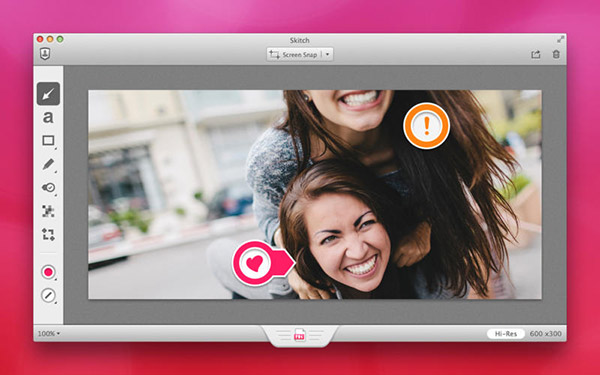
بصفة عامة ، Skitch هو برنامج سهل الاستخدام ومريح لاستخدام برنامج Mac. مجرد تشغيل البرنامج ، وفتح صورة ، والتعليق عليها وإرسالها. يتيح لك البرنامج تسليط الضوء بصريا على الصور للمساعدة على وجهة نظرك.
4. سنجت
سنجت يجب أن يكون الحل القوي لإنشاء وتعديل لقطات الشاشة. أداة القصاصة متوافقة مع كل من Windows و Mac. ويمكنك أيضًا استخدامه لالتقاط الجوال أيضًا. يمكنك تنزيل TechSmith Fuse لهواتف Android أو iOS لالتقاط لقطة شاشة للجوال. ثم إرسال الصور ومقاطع الفيديو من الجهاز المحمول مباشرة إلى محرر Snagit.
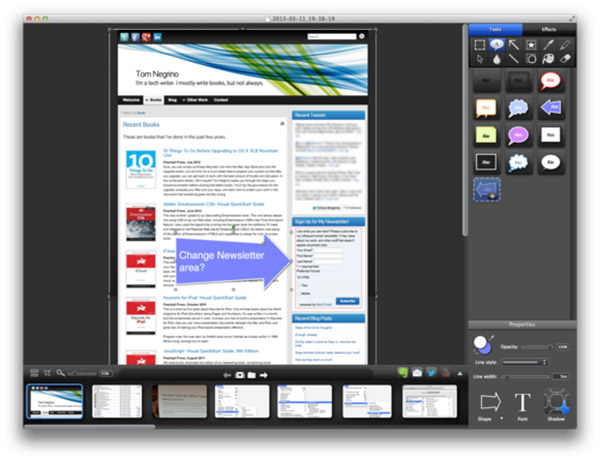
- 1. يجب أن تكون ميزة إنشاء صور GIF المتحركة المفضلة ، والتي تحول أي تسجيل قصير للشاشة إلى صورة GIF متحركة. أظهر المهام السريعة وسير العمل دون حجم ملف كبير.
- 2. فهو لا يقوم فقط بتخصيص وتعديل كل لقطة شاشة ، بل يوفر أيضًا أدوات ترميز عالية الجودة. وحتى تحويل إلى الصيغ الصحيحة.
- 3. وهي قادرة على التقاط لقطة شاشة كاملة الصفحة ، وهي قادرة على انتزاع منطقة التمرير الأفقية أو الرأسية أو الكاملة في نقرة واحدة فقط.
- 4. انها قادرة على التقاط مخطوطات واسعة ، أفقي ، صفحات الويب التمرير بلا حدود ، وبين كل شيء.
إنها أداة قص قوية لنظام التشغيل Mac ، والتي تلتقط سطح المكتب بأكمله ، أو منطقة ، أو نافذة ، أو شاشة التمرير. احصل على أي صفحة ويب أو تطبيق ، مما يتطلب مفتاحًا سريعًا أو نقرة واحدة.
Tipard التقاط الشاشة
من أجل التقاط شاشة سريعة وتسجيل سطح المكتب الخاص بك ، Tipard تصوير الشاشة يجب أن يكون أفضل أدوات القص لويندوز البديل. إنه ليس فقط شاشة التقاط ، تسجيل فيديو عبر الإنترنت بجودة أفضل ، ولكن أيضاً تخصيص حجم الشاشة ، ضبط وقت الالتقاط والمؤشر وأكثر. ما عليك سوى معرفة المزيد من التفاصيل حول برنامج All-in-One لنظام Windows.
- 1. برنامج Tipard Screen Capture قادر على التقاط الشاشات بجودة عالية ، مما يساعدك على التقاط حركات الشاشة والإجراءات بسهولة.
- 2. أداة Snipping هي أيضاً قادرة على تسجيل الملفات الصوتية من الكمبيوتر أو الميكروفون.
- 3. يمكنك أيضًا معاينة الفيديو بمجرد إكمال عملية التقاط الشاشة.
- 4. يدعم البرنامج العديد من مواقع الفيديو والفيديوهات والصيغ عبر الإنترنت وفقًا لمتطلباتك.
- 5. بسهولة تخصيص حجم الشاشة وفقا لاحتياجاتك.
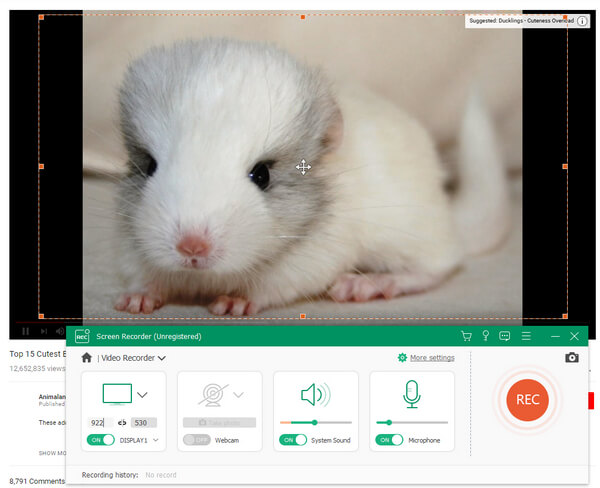
إلى جانب الوظائف ، يمكنك أيضًا استخدام بعض ميزات التحرير لإنشاء بعض دروس الفيديو الاحترافية أو التقاط بعض لقطات الشاشة المثيرة للاهتمام أو التقاط بعض مقاطع الفيديو. يجب أن تكون أدوات القص المثالية بالنسبة لك.
وفي الختام
كما ذكرنا ، عندما تحتاج للبحث عن أفضل أدوات القطع لـ mac ، يجب أن يكون Grab for Mac الافتراضي هو الاختيار الأولي. عندما تحتاج إلى إضافة تعليقات توضيحية خاصة ، يمكن أخذ Skitch في الاعتبار. أما بالنسبة للمستخدمين مع OICQ أو بحاجة إلى بعض البرمجيات الصغيرة الحجم ، يمكنك اختيار القصاصة. من أجل استخدام أدوات القطع لـ Mac و Windows و الهاتف الذكي ، Snagit هو حل آخر للحصول على لقطة الشاشة المطلوبة. Tipard يعتبر التقاط الشاشة هو البرنامج النهائي لالتقاط ملفات الشاشة والفيديو والملفات الصوتية لجهاز الكمبيوتر الخاص بك ، يمكنك دائماً قص الملفات المطلوبة. إذا كنت ترغب في مشاركة المزيد من التفاصيل حول أدوات قطع Mac المطلوبة ، فيمكنك إضافتها في التعليقات إلينا الآن.